Посібник користувача Keynote для iPhone
- Вітання
-
- Вступ до Keynote
- Вступ до зображень, діаграм й інших об’єктів
- Створення першої презентації
- Вибір способу навігації в презентації
- Відкривання презентації
- Збереження та називання презентації
- Пошук презентації
- Друк презентації
- Копіювання тексту та об’єктів поміж програмами
- Основні жести сенсорного екрана
- Створення презентації за допомогою VoiceOver
-
- Змінення прозорості об’єкта
- Заповнення об’єктів кольором чи зображенням
- Додавання рамки до об’єкта
- Додавання підпису або заголовку
- Додавання віддзеркалення чи тіні
- Використання стилів об’єктів
- Змінення розмірів, повертання або перевертання об’єктів
- Як зробити презентацію інтерактивною додаванням зв’язаних об’єктів
-
- Презентація на iPhone
- Показ на окремому дисплеї
- Презентація на iPhone через інтернет
- Використання пульта дистанційного керування
- Налаштування автоматичного переходу в презентації
- Відтворення слайдшоу з кількома доповідачами
- Додавання та перегляд приміток доповідача
- Репетиція на пристрої
- Відтворення записаної презентації
-
- Надсилання презентації
- Вступ до співпраці
- Запрошення до співпраці
- Співпраця над спільною презентацією
- Перегляд нещодавньої активності в спільній презентації
- Змінення параметрів спільної презентації
- Припинення спільного доступу до презентації
- Спільні папки й співпраця
- Використання Box для співпраці
- Створення анімованого зображення GIF
- Як опублікувати презентацію в блозі
- Авторські права
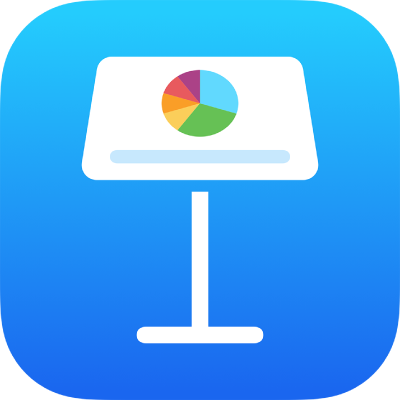
Задання табуляторів у Keynote на iPhone
Табулятори можна настроїти для вирівнювання тексту зліва, справа, за центром або відповідно до десяткового роздільника. Якщо вставити табуляцію, точку вставлення, а також текст праворуч від неї буде переміщено до наступного табулятора. Текст, який ви вводите, починатиметься з тієї точки.
Вставлення табуляції в тексті
Торкніть у тексті там, де потрібно розмістити точку вставлення для вставки табулятора, і натисніть ще раз.
Торкніться елемента «Вставити», а потім торкніться «Табуляція».
Якщо елемент «Вставити» не відображається, торкніть
 , а тоді торкніть «Вставити».
, а тоді торкніть «Вставити».Точка вставлення переміститься до найближчого табулятора. Повторний дотик до елемента «Табуляція» призведе до переміщення до наступного табулятора тощо.
Інформацію про те, як вставити табуляцію в клітинку таблиці, наведено в статті Змінення вигляду тексту в таблиці в Keynote на iPhone.
Щоб відразу скасувати вставлення табуляції, торкніть ![]() .
.